خوش آموز درخت تو گر بار دانش بگیرد، به زیر آوری چرخ نیلوفری را
رفع ارور A File Error Has Occurred هنگام ذخیره، باز و بسته کردن فایل Word
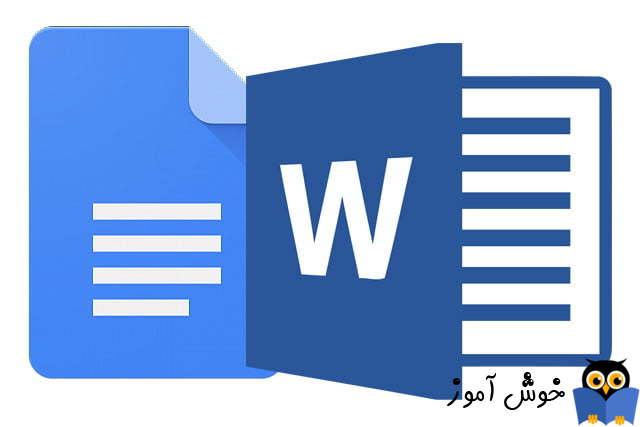
در پکیج آفیس، نرم افزارهای Word و excel بیشتر توسط کاربران مورد استفاده قرار می گیرد. نرم افزار آفیس واژه پرداز قدرتمند مایکروسافت در این پکیج است که گاها در شرایطی دچار و باگ و اشکال می شود. یکی از ارورهای مربوط به این نرم افزار که در این پست به راه حل آن خواهیم پرداخت، A File Error Has Occurred می باشد. برخی از کاربران گزارش داده اند که هنگام ذخیره یک فایل Word ، این پیام خطا را دریافت می کنند.

همانطور که گفته شد دلایل مختلفی برای این اشکال وجود دارد که ما روی راه حل برای برطرف شدن مشکل تمرکز می کنیم.
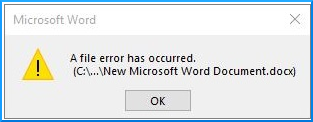
اساسا این یک مشکل Permission است. بهترین راه برای مقابله با این مشکل، ایجاد یک فایل Word جدید و سپس کپی کردن تمام داده های فایل قدیمی Word در این فایل جدید است. در هنگام تغییرات تنظیم در فایل ورد، حتما بک آپ خودکار Word را غیرفعال کنید و سپس پس از تنظیمات مورد نظر دوباره این تنظیم را همانطور که غیرفعال کرده اید، دوباره می توانید فعال کنید.
برای این منظور در فایل ورد به منوی File > Options رفته و سپس از پنل سمت چپ فرم باز شده، گزینه Advanced را کلیک کرده و مانند تصویر زیر به قسمت Save بروید.
در اینجا اگر تیک گزینه always create backup copy فعال بودف تیک آن ر ابرداشته و غیرفعال کرده و ok کنید.
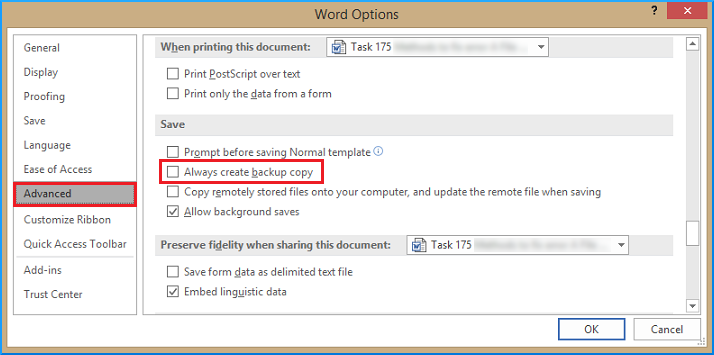
اگر به این فایل چه از طریق شبکه و چه در سیستم خودتان ذخیره است و لوکالی بدان دسترسی دارید، حتما از فایل ورد مربوطه یک کپی تهیه کنید.
حال Run را باز کرده و به مسیر زیر را ر آن وارد و Enter کنید:
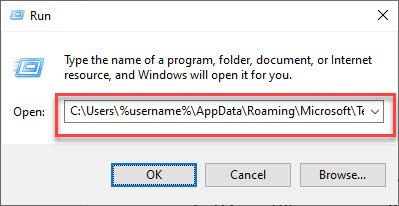
در فولدر Template، فایل هایی که در نام آنها normal وجود دارد را بیابید. مثلا ~$Normal.dot و غیره که در تصویر زیر مشاهده می کنید.
فقط همین فایل ها که گفته شد را حذف کنید.
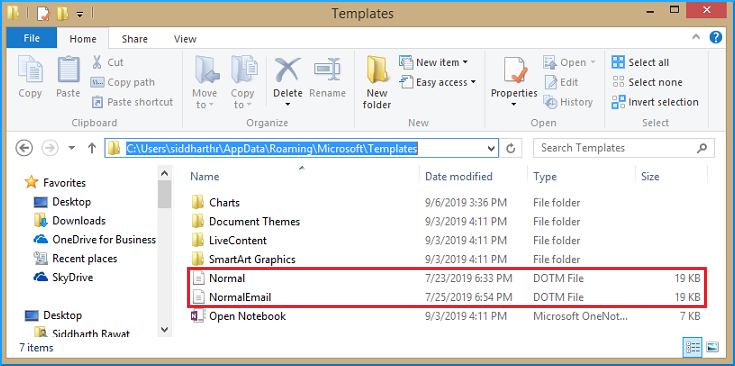

همانطور که گفته شد دلایل مختلفی برای این اشکال وجود دارد که ما روی راه حل برای برطرف شدن مشکل تمرکز می کنیم.
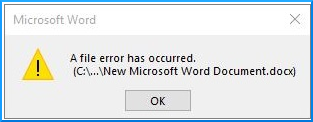
اساسا این یک مشکل Permission است. بهترین راه برای مقابله با این مشکل، ایجاد یک فایل Word جدید و سپس کپی کردن تمام داده های فایل قدیمی Word در این فایل جدید است. در هنگام تغییرات تنظیم در فایل ورد، حتما بک آپ خودکار Word را غیرفعال کنید و سپس پس از تنظیمات مورد نظر دوباره این تنظیم را همانطور که غیرفعال کرده اید، دوباره می توانید فعال کنید.
برای این منظور در فایل ورد به منوی File > Options رفته و سپس از پنل سمت چپ فرم باز شده، گزینه Advanced را کلیک کرده و مانند تصویر زیر به قسمت Save بروید.
در اینجا اگر تیک گزینه always create backup copy فعال بودف تیک آن ر ابرداشته و غیرفعال کرده و ok کنید.
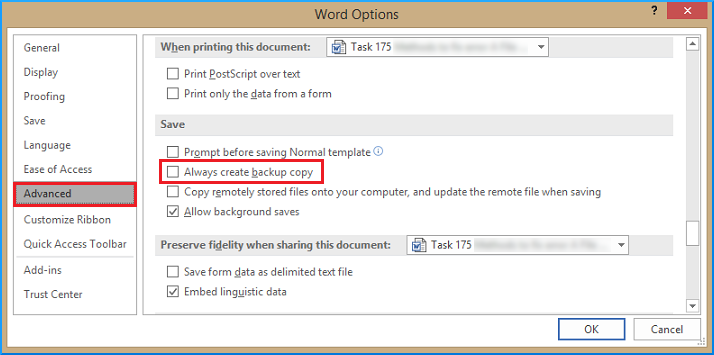
اگر به این فایل چه از طریق شبکه و چه در سیستم خودتان ذخیره است و لوکالی بدان دسترسی دارید، حتما از فایل ورد مربوطه یک کپی تهیه کنید.
Deleting ~$Normal.dot file
قبل از اینکه به سراغ فایل ~$Normal.dot بروید، باید نمایش فایل های مخفی در ویندوز را فعال کنید.حال Run را باز کرده و به مسیر زیر را ر آن وارد و Enter کنید:
C:\Users\%username%\AppData\Roaming\Microsoft\Templates
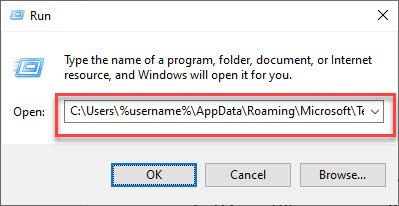
در فولدر Template، فایل هایی که در نام آنها normal وجود دارد را بیابید. مثلا ~$Normal.dot و غیره که در تصویر زیر مشاهده می کنید.
فقط همین فایل ها که گفته شد را حذف کنید.
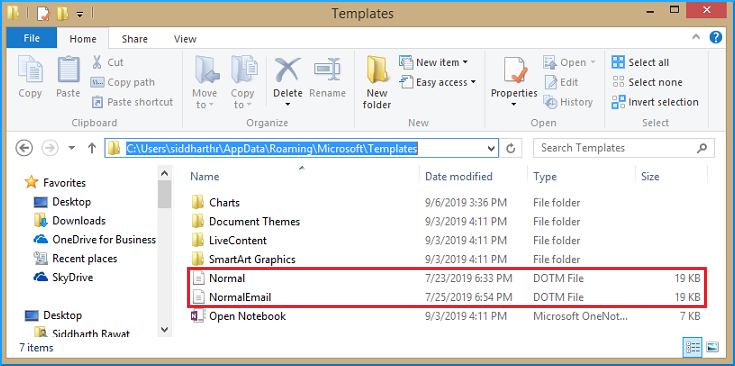





نمایش دیدگاه ها (1 دیدگاه)
دیدگاه خود را ثبت کنید: